本文主要是介绍碎片化收集信息,高效输入,从妙记多剪藏开始,希望对大家解决编程问题提供一定的参考价值,需要的开发者们随着小编来一起学习吧!
在进行电子阅读时,你是否遇到过下列情况:
01「难以对阅读材料进行集中的收藏和整理」:当你需要就某一主题在微信公众号、浏览器等多个平台进行信息检索与阅读时,你会发现难以将多个平台的内容汇总至一个特定的收藏空间;
02 常常陷入「只收藏不处理」、「剪藏内容运用难」的困境:日常剪藏之后,没有便捷工具对剪藏内容没有进行有效整理、加工和输出
想要解决上述难题?那建议你赶快来体验妙记多的「妙剪藏」功能!
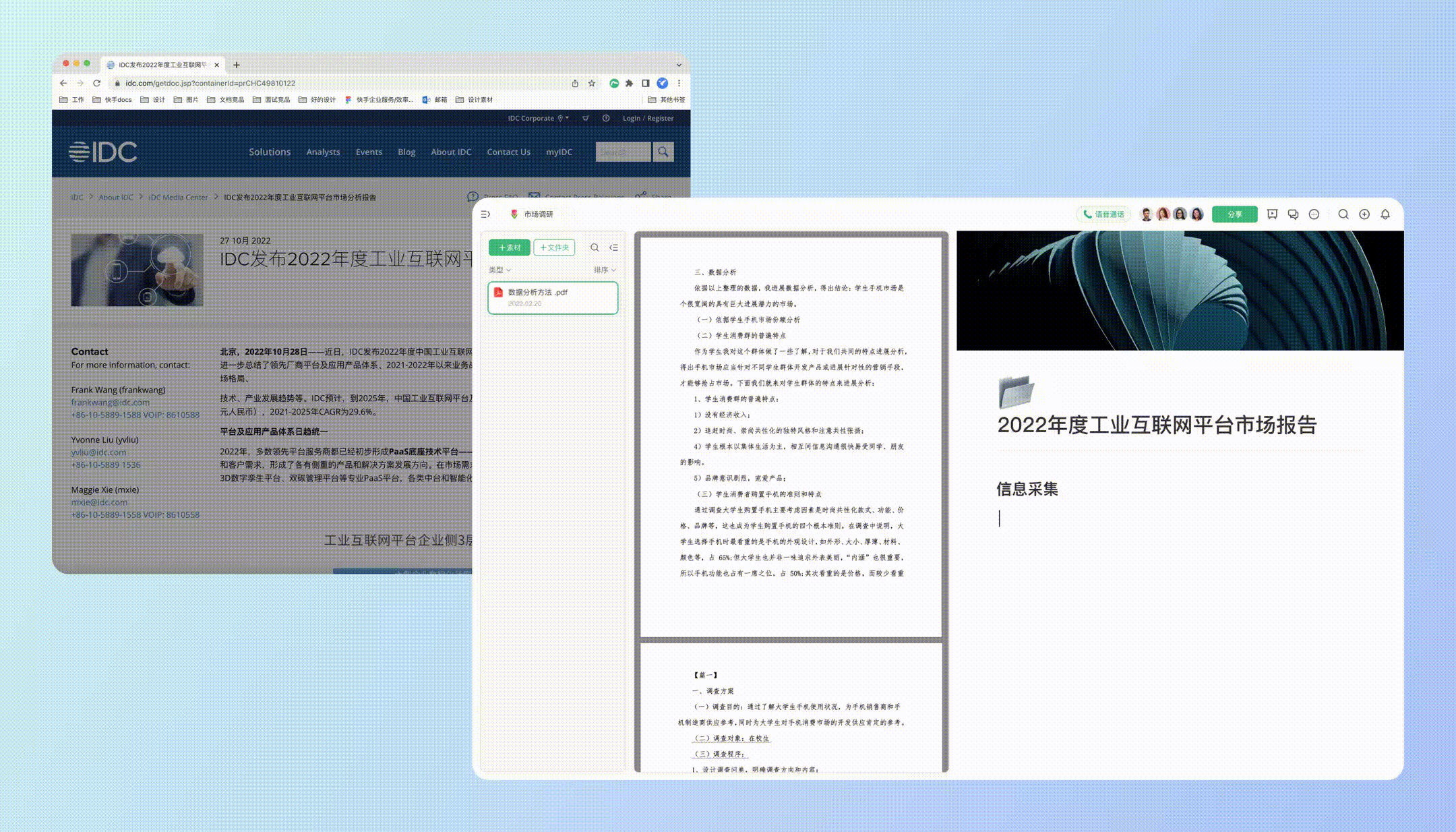
✏️ 高效输入,从妙剪藏开始
支持「微信/网页剪藏稍后阅读」和「内容自动整理」「左右分屏写作」
如何快速收集资讯和信息,往往是知识管理的第一步。那么,应该使用什么工具辅助信息收集呢?一个最基本的需求便是:方便、快捷。
目前,在桌面端,有专注于网页信息一站式管理的简悦,有专门聚焦于图片收集和管理的图片管理工具 Eagle。在移动端,很多 APP 已经支持通过系统分享收集内容。
同类产品已有不少,为什么我们推荐你使用妙记多 Mojidoc的「妙剪藏」呢?
这是因为妙记多 Mojidoc 除了支持使用网页/微信快速收集多种类型的内容,进一步提供左右对照使用素材的写作方式,实现剪藏内容自动化整理,便捷写作功能。
除此之外,妙记多 Mojidoc 妙剪藏区域支持多类型文件上传,图片,视频,音频,PDF等,你可以把它直接可以当作网盘来存储相关资料,方便创作需求~
简单来说,妙记多的「妙剪藏」功能能够实现:快速收集存储 + 高效整理 + 分屏写作!
✂️ 支持剪藏的类型:
✨ 亮点:
妙记多 Mojidoc 剪藏插件可以解析网页,二期将会上线「快照」,敬请期待!
妙记多 Mojidoc 剪藏插件二期同步上线「微信助手剪藏」「分屏编辑」功能,敬请期待!
✂️ 剪藏方法及效果预览
网页剪藏」方法及剪藏效果预览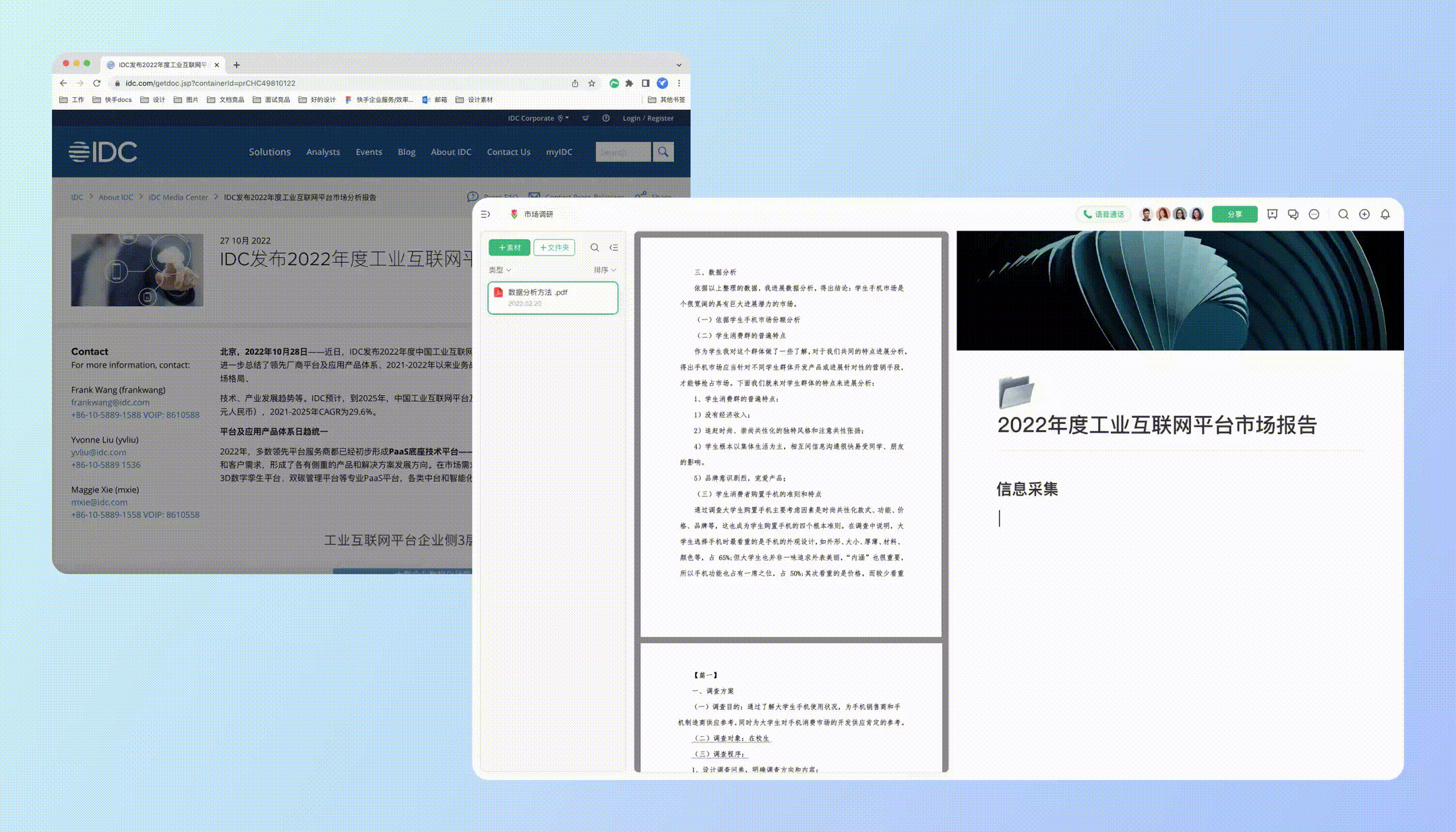
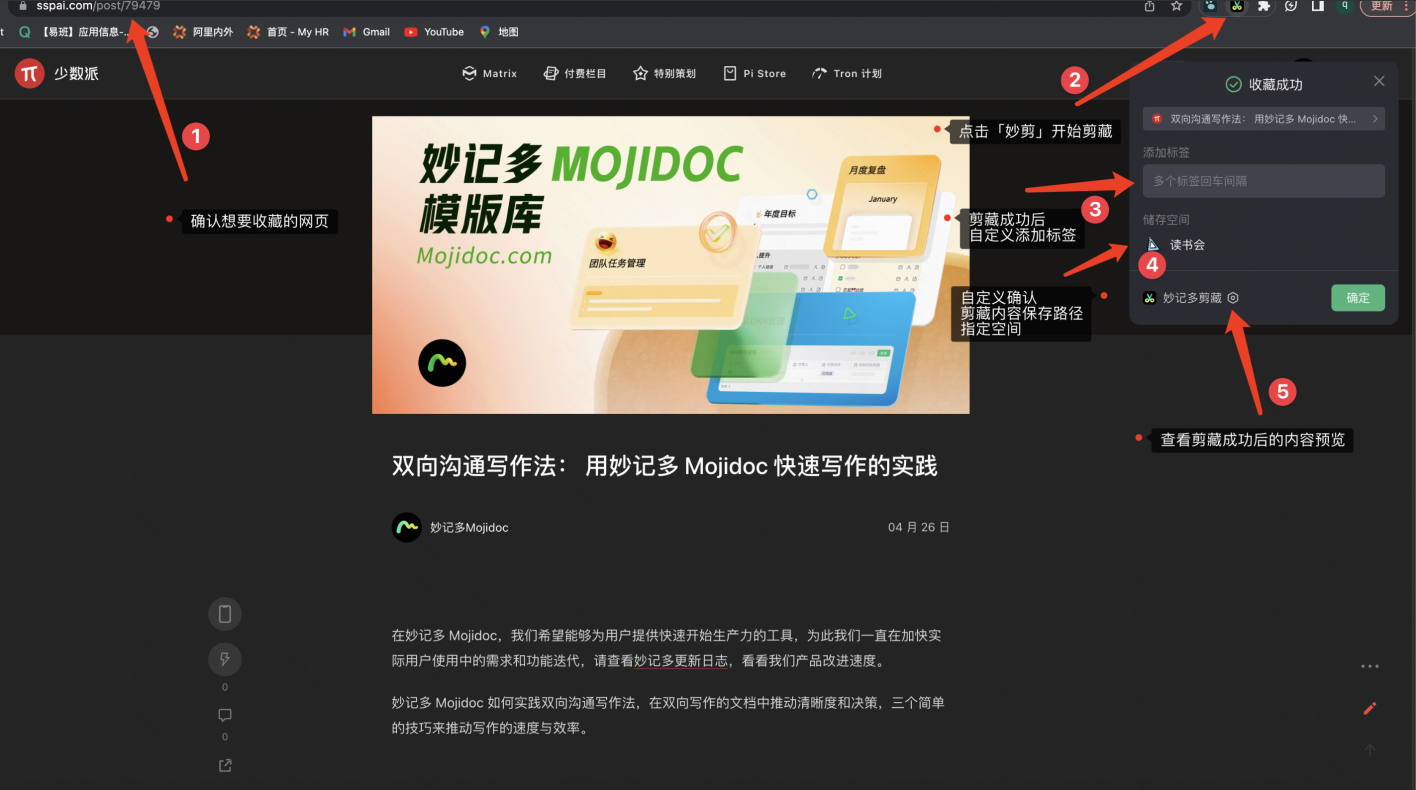
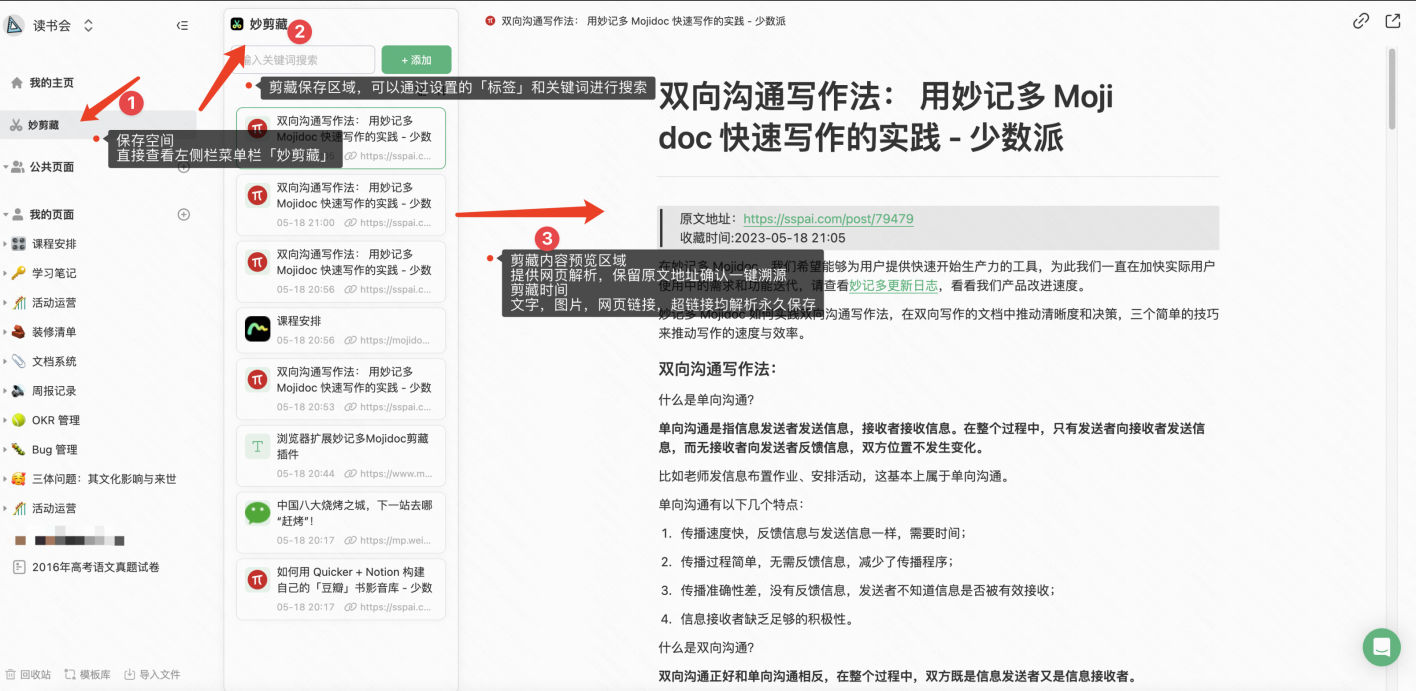
「文本剪藏」方法及剪藏效果预览 通过剪藏片段的方式,只收藏你所需要的部分内容,而非整个网页。可以直接点击选中文本,右键点击「保存到妙记多」妙记多 Mojidoc 也将保留原网址信息,以便回溯源头。
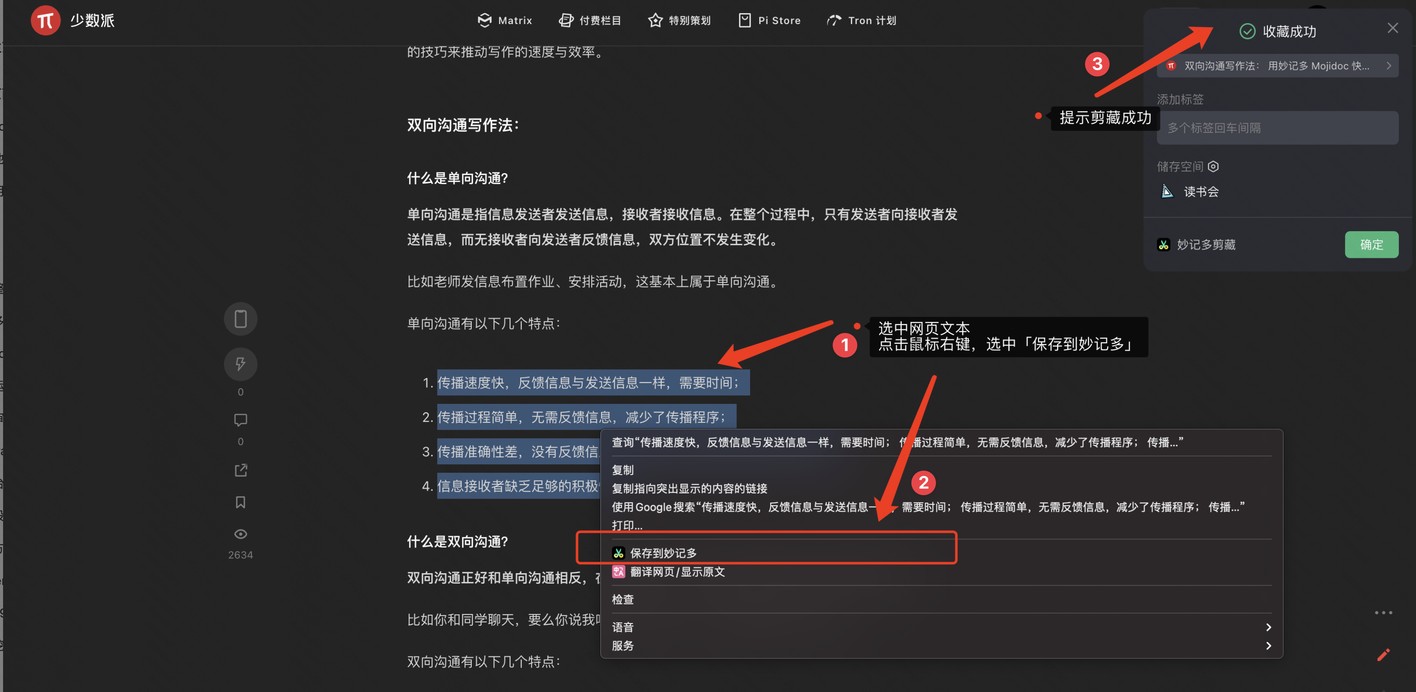
通过剪藏片段的方式,只收藏你所需要的部分内容,而非整个网页。可以直接点击选中文本,右键点击「保存到妙记多」妙记多 Mojidoc 也将保留原网址信息,以便回溯源头。
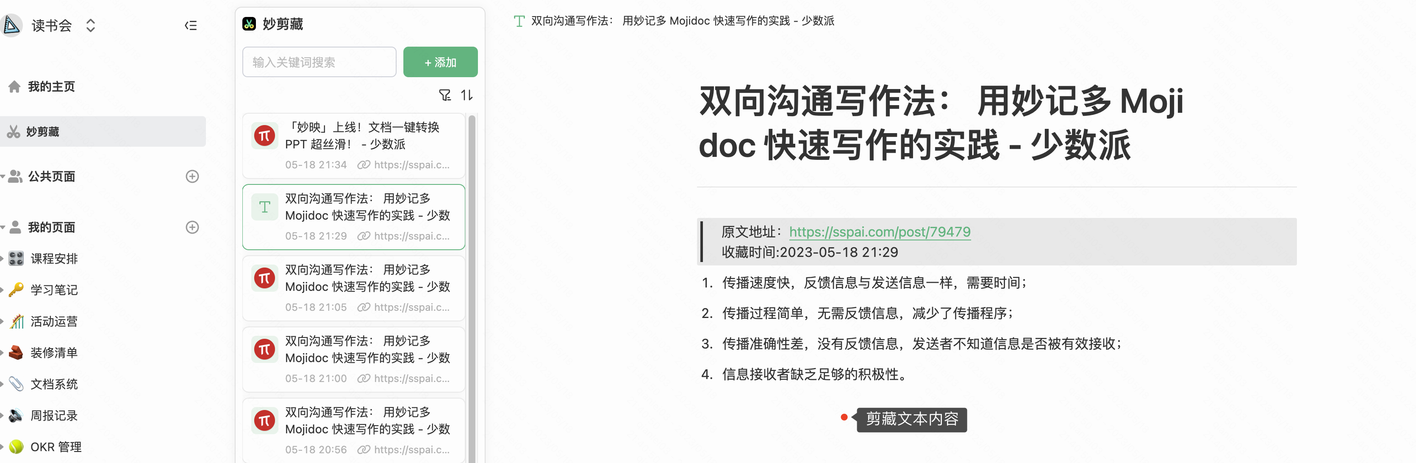
「图片/视频剪藏」方法及剪藏效果预览
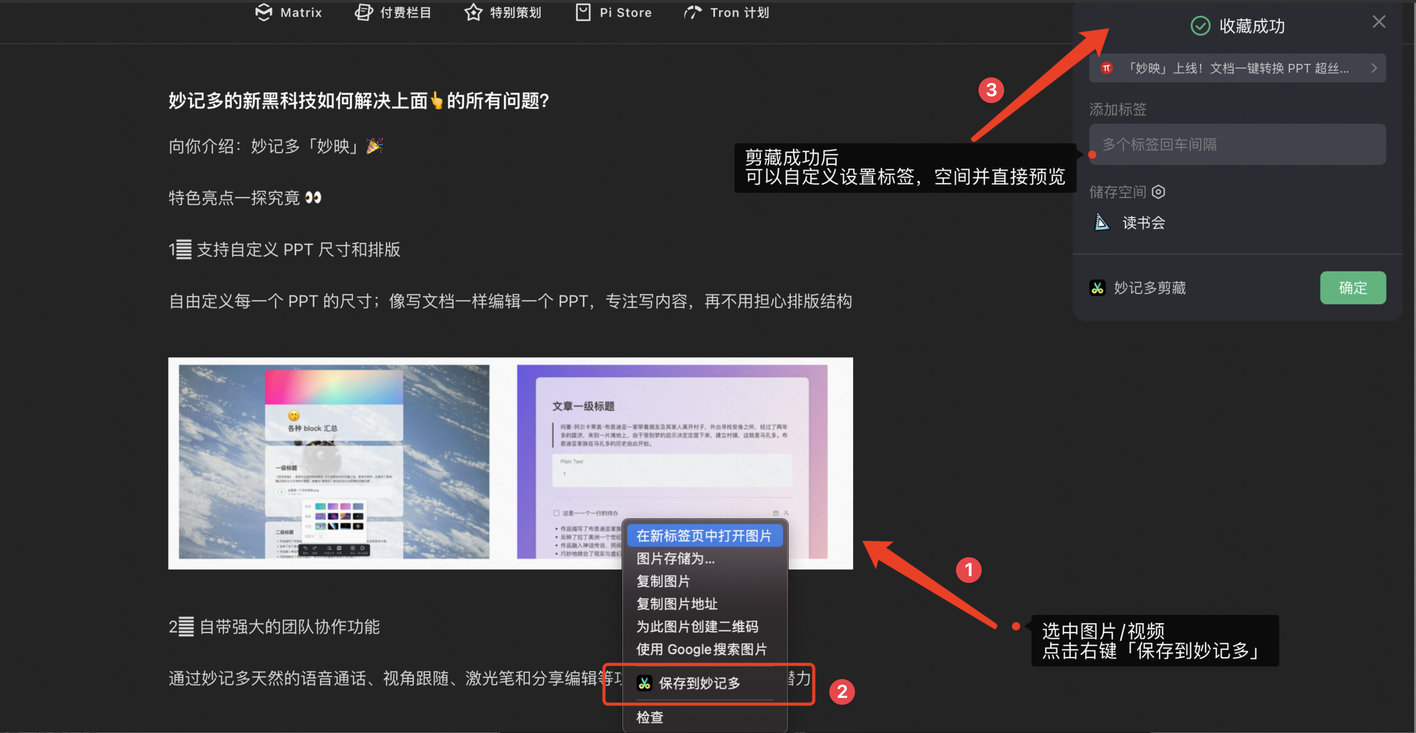
如果浏览页面图片/视频,想要定向剪藏内容,可以直接点击选中文本,右键点击「保存到妙记多」,自动剪藏成功
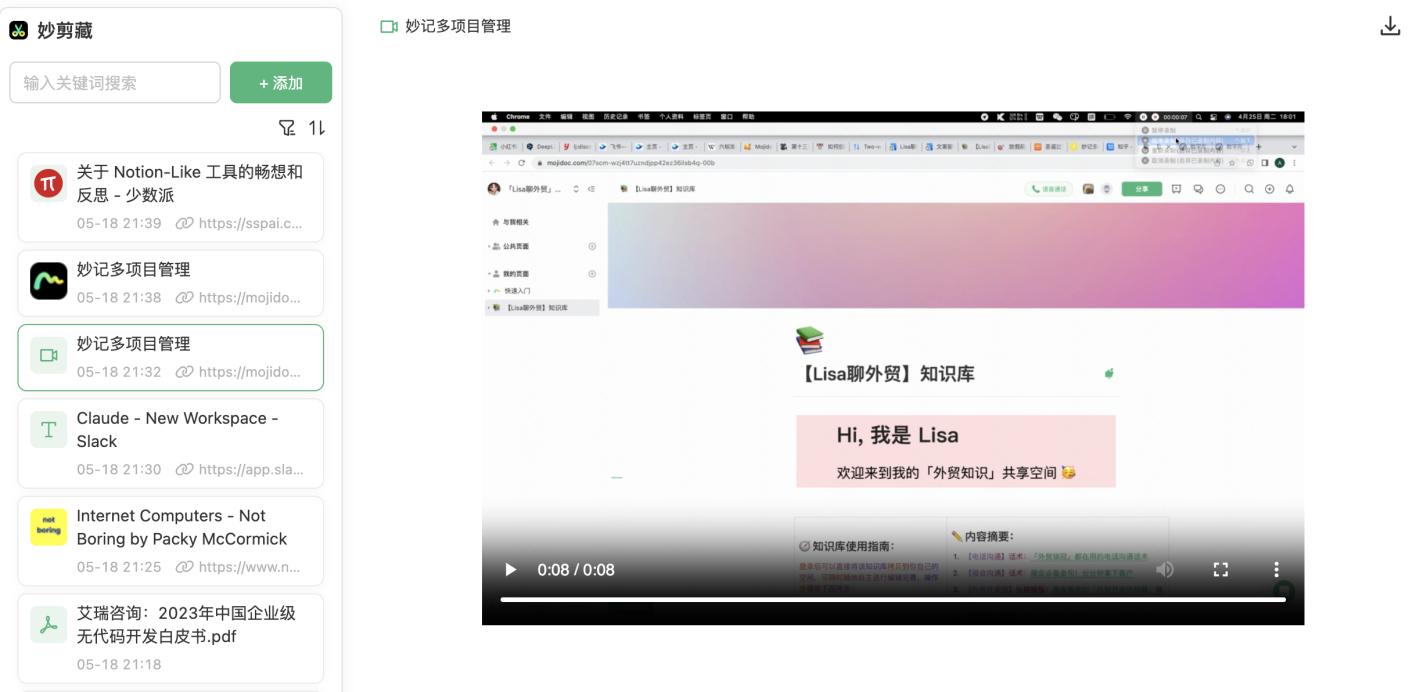
PDF剪藏预览
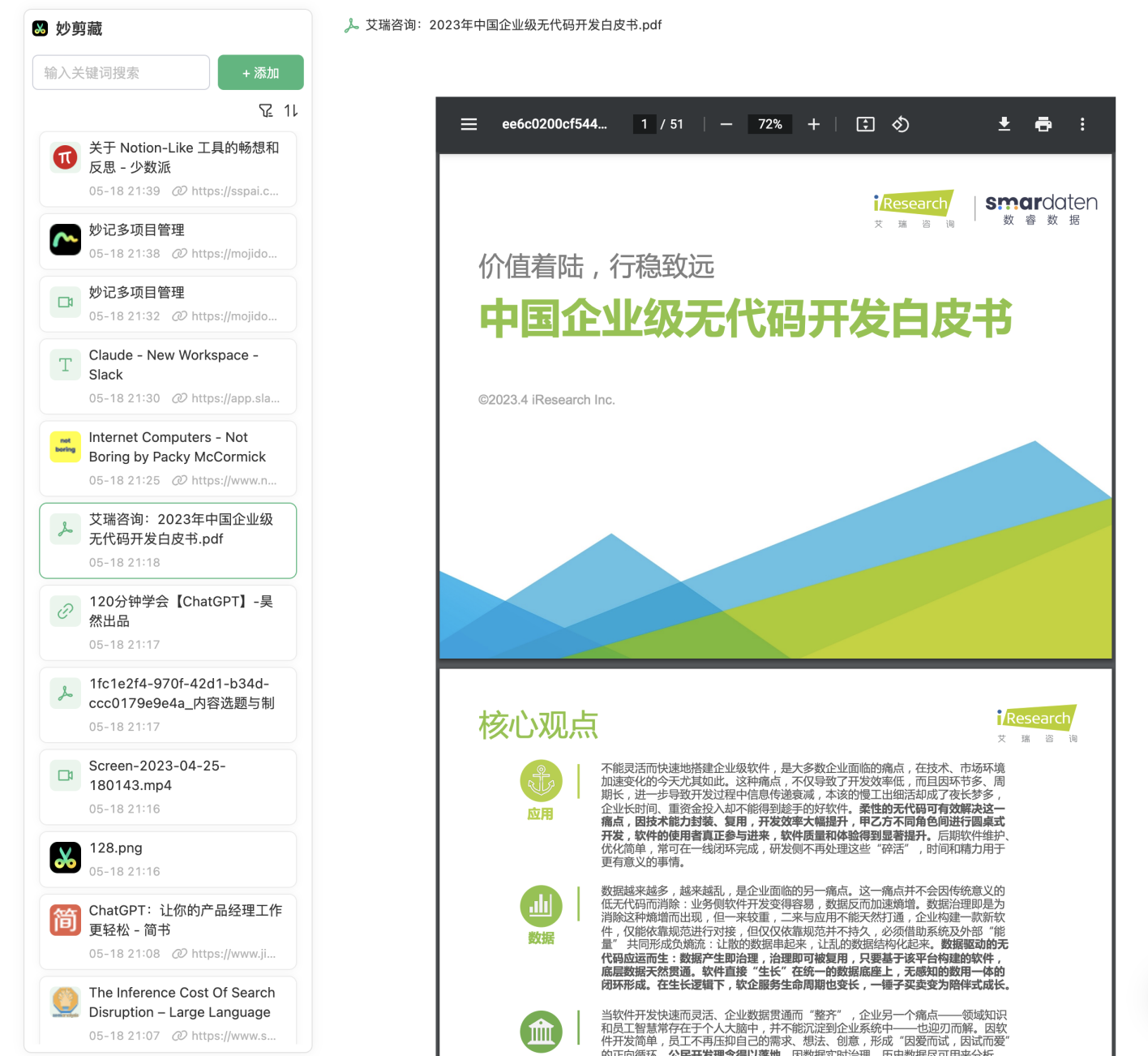
😄更多的文件类型,可以直接动动小手直接体验:妙剪藏
这篇关于碎片化收集信息,高效输入,从妙记多剪藏开始的文章就介绍到这儿,希望我们推荐的文章对编程师们有所帮助!




